Jenis-Jenis Diagram
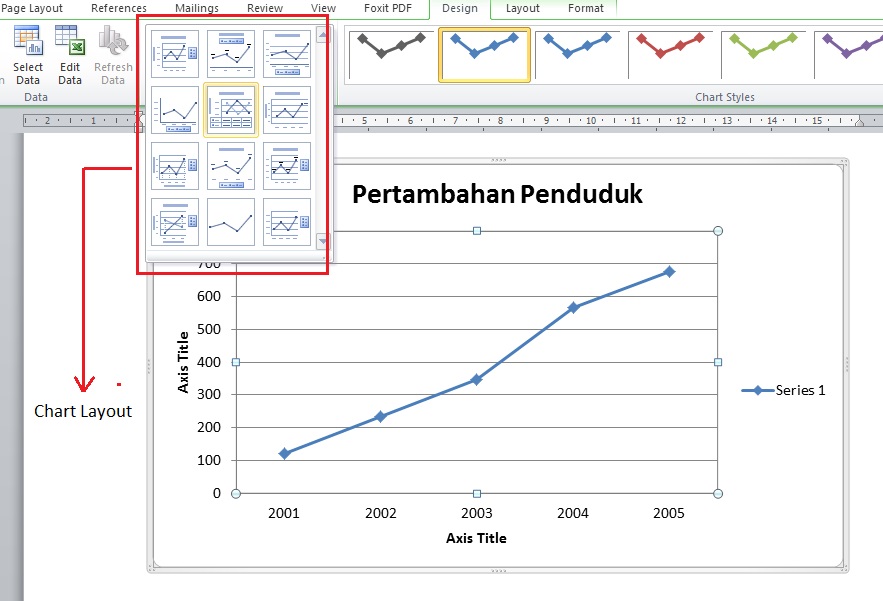
Microsoft Word menyediakan berbagai jenis diagram untuk membantu Anda memvisualisasikan data dan konsep dengan efektif. Berikut adalah beberapa jenis diagram umum yang dapat Anda buat:
Diagram Alur
Diagram alur menggambarkan proses atau alur kerja secara bertahap. Mereka menggunakan simbol seperti persegi, oval, dan berlian untuk mewakili langkah-langkah, keputusan, dan titik akhir.
Diagram Organisasi
Diagram organisasi menunjukkan struktur hierarkis suatu organisasi. Mereka menggunakan kotak atau lingkaran yang dihubungkan dengan garis untuk mewakili posisi dan hubungan karyawan.
Diagram Venn
Diagram Venn digunakan untuk membandingkan dan mengontraskan dua atau lebih himpunan. Mereka menggunakan lingkaran yang tumpang tindih untuk menunjukkan area yang sama dan berbeda.
Memasukkan Diagram ke dalam Dokumen
Menambahkan diagram ke dalam dokumen Word dapat memperkaya tampilan dan memperjelas informasi yang ingin disampaikan. Berikut panduan langkah demi langkah untuk memasukkan diagram baru atau yang sudah ada ke dalam dokumen Word:
Untuk memasukkan diagram baru:
- Klik tab “Sisipkan” pada pita menu.
- Pilih “Diagram” dari grup “Ilustrasi”.
- Pilih jenis diagram yang diinginkan dari galeri yang tersedia.
- Klik “OK” untuk memasukkan diagram ke dalam dokumen.
Untuk memasukkan diagram yang sudah ada:
- Klik tab “Sisipkan” pada pita menu.
- Pilih “Gambar” dari grup “Ilustrasi”.
- Jelajahi dan pilih file diagram yang ingin dimasukkan.
- Klik “Sisipkan” untuk memasukkan diagram ke dalam dokumen.
Memformat Diagram
Setelah membuat diagram, Anda dapat memformatnya untuk menyesuaikan tampilan dan fungsinya. Berikut beberapa cara memformat diagram:
Mengubah Ukuran
- Seret gagang di tepi atau sudut diagram untuk mengubah ukuran.
- Klik kanan diagram dan pilih “Format Bentuk”.
- Di tab “Ukuran”, masukkan nilai lebar dan tinggi yang diinginkan.
Memutar
- Pilih diagram.
- Tempatkan kursor pada lingkaran hijau di atas diagram.
- Seret lingkaran untuk memutar diagram.
Menambahkan Efek
Tambahkan efek visual ke diagram untuk membuatnya lebih menonjol atau sesuai dengan gaya dokumen Anda.
Klik kanan diagram dan pilih “Format Bentuk”.
Pada tab “Isi & Garis”, Anda dapat:
- Mengubah warna dan transparansi isi.
- Menambahkan gradien atau pola.
- Memilih gaya garis dan warna.
Pada tab “Efek”, Anda dapat:
- Menambahkan bayangan, pantulan, atau cahaya 3D.
- Memilih efek khusus seperti kemiringan atau rotasi.
Menggunakan Template Diagram
Menggunakan template diagram dapat menghemat banyak waktu dan memastikan konsistensi dalam dokumen Anda. Template ini menyediakan kerangka kerja siap pakai yang dapat Anda sesuaikan dengan kebutuhan spesifik Anda.
Ada berbagai sumber daya yang tersedia secara online di mana Anda dapat menemukan template diagram yang sesuai. Beberapa sumber populer meliputi:
- Microsoft Office: Microsoft Word menyertakan beberapa template diagram bawaan yang dapat Anda akses melalui menu “Sisipkan”.
- Lucidchart: Situs web ini menawarkan berbagai macam template diagram gratis dan premium.
- Draw.io: Alat diagram berbasis web ini menyediakan perpustakaan template yang komprehensif.
Berkolaborasi pada Diagram
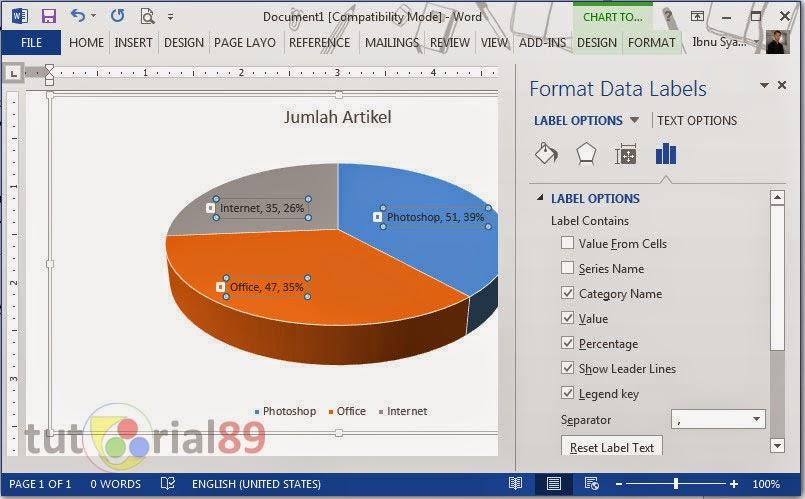
Berkolaborasi pada diagram dengan pengguna lain memudahkan pembuatan dan penyempurnaan diagram yang komprehensif.
Berbagi Diagram
- Buka diagram di Microsoft Word.
- Klik tab “File” > “Bagikan”.
- Pilih opsi berbagi yang diinginkan, seperti “Undang Orang” atau “Dapatkan Tautan”.
Menerima dan Berkolaborasi
- Klik tautan berbagi yang diterima melalui email atau pesan.
- Masuk ke akun Microsoft Anda (jika belum masuk).
- Edit diagram secara langsung di browser web atau aplikasi Word.
- Simpan perubahan untuk memperbarui diagram bagi semua kolaborator.
Contoh Skenario Kolaborasi
Pertimbangkan skenario di mana tim pemasaran dan desain bekerja sama membuat diagram alur proses baru. Pemasar dapat membuat kerangka awal diagram, sementara desainer menambahkan visual dan penyempurnaan estetika. Dengan berbagi diagram dan berkolaborasi secara real-time, mereka dapat memastikan bahwa diagram tersebut jelas, efektif, dan memenuhi kebutuhan kedua tim.
Kiat dan Trik untuk Membuat Diagram Efektif
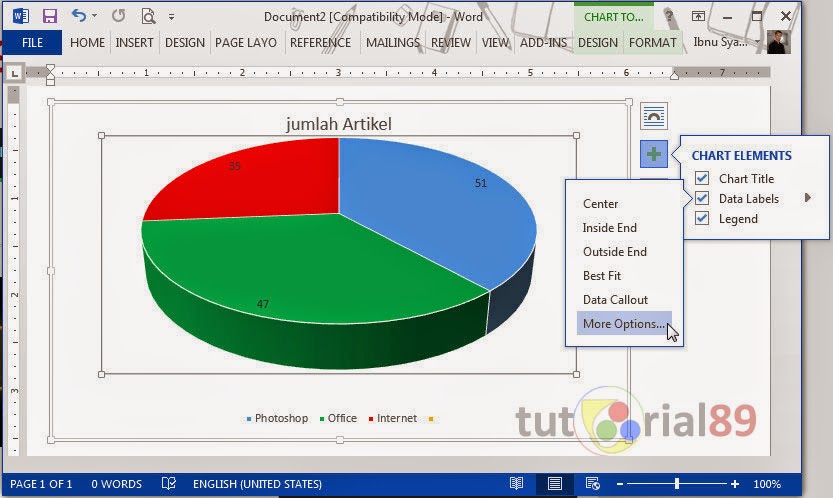
Diagram adalah alat bantu visual yang ampuh untuk mengomunikasikan informasi yang kompleks dengan cara yang jelas dan menarik. Dengan mengikuti kiat dan trik ini, Anda dapat membuat diagram yang efektif yang akan membantu audiens Anda memahami pesan Anda dengan mudah.
Pilih Jenis Diagram yang Tepat
Langkah pertama dalam membuat diagram yang efektif adalah memilih jenis diagram yang tepat untuk tujuan Anda. Ada berbagai jenis diagram, masing-masing dengan kelebihan dan kekurangannya sendiri. Beberapa jenis diagram yang paling umum meliputi:
- Diagram alur
- Diagram venn
- Diagram pohon
- Diagram organisasi
- Diagram piramida
Gunakan Warna dan Bentuk secara Efektif
Warna dan bentuk dapat digunakan untuk menonjolkan informasi penting dan membuat diagram Anda lebih menarik. Gunakan warna kontras untuk menarik perhatian pada elemen-elemen penting, dan gunakan bentuk untuk merepresentasikan data atau konsep yang berbeda.
Tambahkan Label dan Judul yang Jelas
Label dan judul sangat penting untuk membuat diagram yang mudah dipahami. Pastikan semua elemen diagram diberi label dengan jelas, dan sertakan judul yang deskriptif untuk seluruh diagram.
Gunakan Tata Letak yang Logis
Tata letak diagram Anda harus logis dan mudah diikuti. Elemen-elemen terkait harus dikelompokkan bersama, dan alur informasi harus jelas.
Perhatikan Font dan Ukuran Teks
Font dan ukuran teks harus mudah dibaca. Gunakan font yang jelas dan ukuran teks yang cukup besar agar audiens Anda dapat membaca diagram Anda dengan mudah.
Uji Coba Diagram Anda
Setelah Anda selesai membuat diagram, uji coba dengan audiens Anda. Minta mereka untuk meninjau diagram dan memberikan umpan balik tentang kejelasan dan efektivitasnya. Umpan balik ini akan membantu Anda menyempurnakan diagram dan memastikan bahwa pesan Anda tersampaikan dengan efektif.
Studi Kasus
Dalam sebuah perusahaan manufaktur, penggunaan diagram secara efektif meningkatkan komunikasi dan pemahaman di antara tim yang berbeda.
Tim desain menggunakan diagram alur untuk memvisualisasikan proses manufaktur yang kompleks, menyoroti langkah-langkah penting dan ketergantungan di antara mereka. Ini memungkinkan tim teknik untuk memahami proses secara jelas dan mengidentifikasi potensi kemacetan.
Manfaat Penggunaan Diagram
- Memvisualisasikan data yang kompleks menjadi representasi grafis yang mudah dipahami.
- Mengidentifikasi hubungan dan ketergantungan antar komponen atau proses.
- Meningkatkan komunikasi dan kolaborasi antar tim dengan memberikan bahasa visual yang sama.
- Unveiling the 20 Largest Walmart Supercenters in New Jersey
- Top 15 Best Hand Car Washes in Kissimmee FL
- Unlock your Potential with Business Online Schools
- The 10 Best Dollar Tree in Massachusetts
- Discover the Top 10 Biggest Target Superstore in Florida
- The 15 Largest Walmart Locations in Massachusetts
- The 15 Biggest Walmart Supercenters in California
- Unveiling the 15 Largest Walmart Supercenters in Virginia
- The 15 Largest Walmart Store Locations in San Antonio TX
- The 15 Biggest Walmart Supercenters in Connecticut